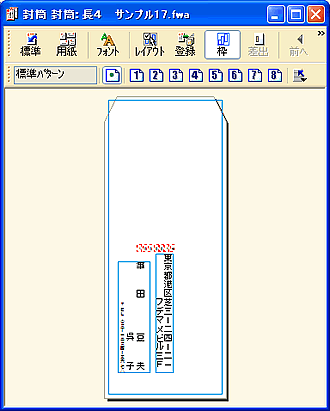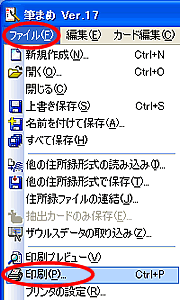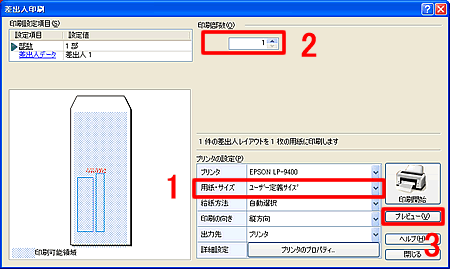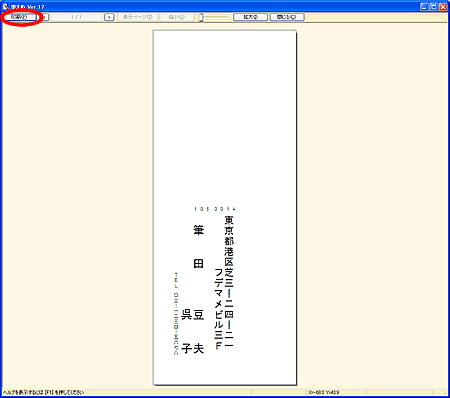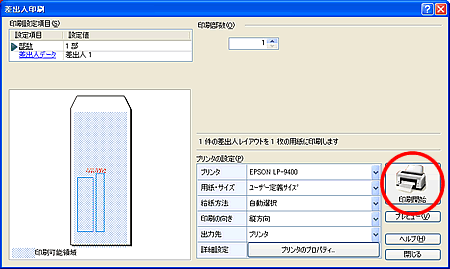|
|
|
|
 |
封筒のうら面に差出人を印刷するには? |
|
|
 |
文書番号 |
17562 |
|
 |
更新日 |
2006年9月8日 |
|
 |
封筒のうら面に差出人を印刷する方法をご案内します。
<封筒(うら面)>完成サンプル
| 長形4号 |
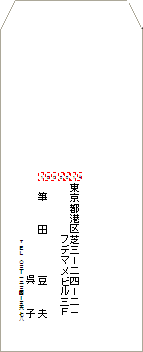 |
|
| 1 |
筆まめを起動します。起動時に「オープニングメニュー」が表示されたら「宛名作成」欄から「宛名面の作成」をクリックします。 |
| 2 |
「ジャンル選択」画面が表示されます。「封筒」をクリックします。 |
| 3 |
「レイアウト選択」画面が表示されますので、「方向」の「縦書/横書/横置」から封筒の向きを選択します。(1)
「種別」で「差出」をクリックします。(2)
「用紙レイアウト」で「封筒」の下に表示されている、「長形/角形/洋形」のいずれかをクリックし、さらに使用するサイズをクリックします。(3)
ここでは例として、「封筒:長4」を選択します。 |
|
 |
参考 |
|
|
| うら面に差出人を印刷しますので、「種別」で必ず「差出」を選択してください。 |
| 4 |
「完了」画面が表示されます。[住所録を開く]をクリックします。
「開く」画面が表示されますので、封筒を印刷したい住所録を選択し[開く]ボタンをクリックします。 |
| 5 |
宛名ウィンドウに封筒(うら面)が表示されます。 |
| ステップ2 |
宛名フォントや文字サイズを変更します。 |
|
|
|
| 6 |
宛名のフォントや、文字の位置・大きさを変更しレイアウトを整えます。
詳しい操作手順については、以下のQ&Aをご参照ください。(※別ウィンドウで開きます。)
|
| 1. |
「プリンタの設定」の「用紙・サイズ」で適切なサイズを選択します。 |
| 2. |
「印刷範囲」を選択します。 |
| 3. |
[プレビュー]ボタンをクリックします。 |
|
|
|
 |
注意 |
|
|
| 「用紙・サイズ」で選択できる用紙サイズは、お客様がお使いのプリンタにより決められます。印刷したいサイズがリストにない場合は、筆まめでは設定できませんので、お使いのプリンタメーカー様へ封筒の印刷方法をご相談ください。
|
| 9 |
[プレビュー]ボタンをクリックすると印刷プレビュー画面が表示されます。
内容を確認し、[印刷]ボタンをクリックします。 |
| 10 |
「宛名印刷」画面に戻りますので、[印刷開始]ボタンをクリックします。 |
| |
以上の操作で、封筒のうら面に差出人を印刷することができます。 |
|
|
|
 |
参照 |
|
|
|



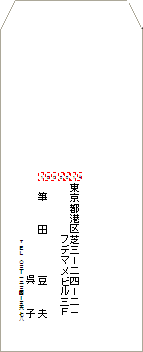
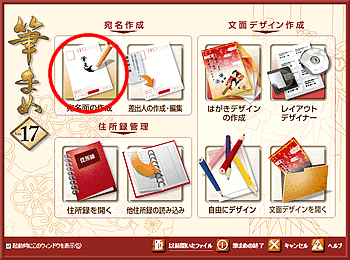
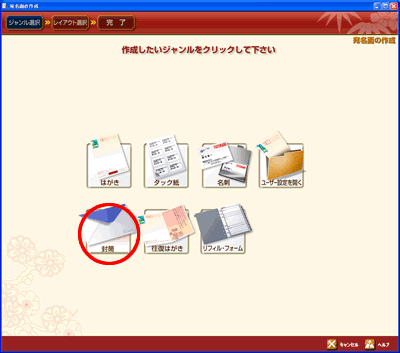
![[レイアウト選択]画面で封筒のレイアウトを選択する画像 [レイアウト選択]画面で封筒のレイアウトを選択する画像](img/img17562/17562-4.gif)
![[完了]画面で[住所録を開く]を選択する画像 [完了]画面で[住所録を開く]を選択する画像](img/img17562/17562-5.gif)